我的时间管理之路(附工具集合及使用心得)
本文首发于 http://www.YoungZY.com/
先上一张脑图,算是总纲。
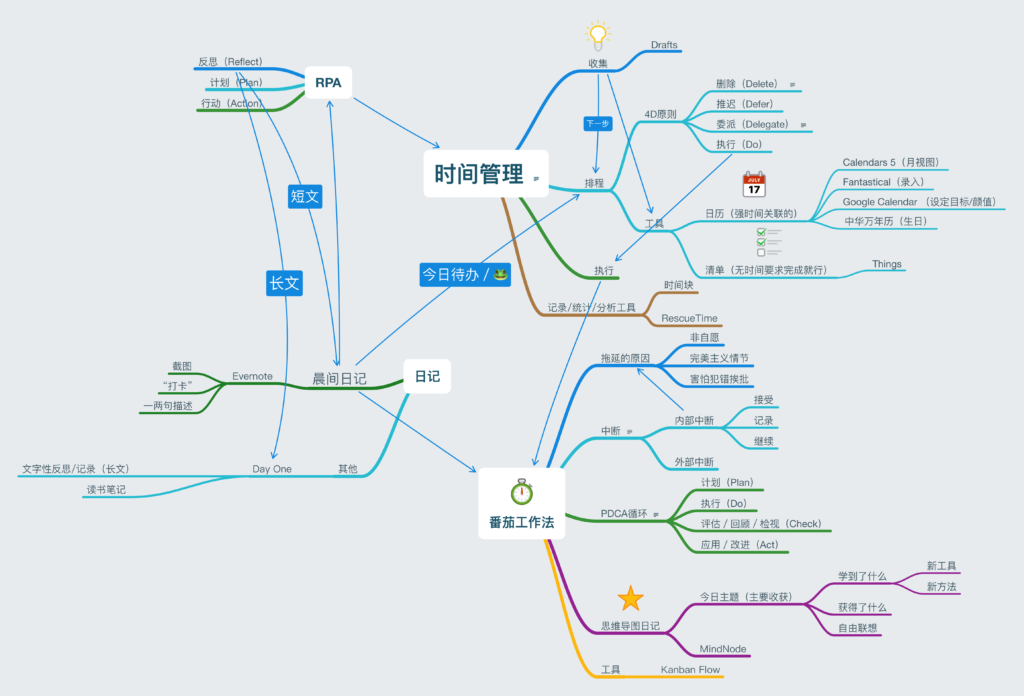
从GTD说起
一直有听播客的习惯,只听 Open Language 。年初她们发布了一集《新年10本实用好读的英语书!》,里面提到了 Getting Things Done ,赞誉满满。
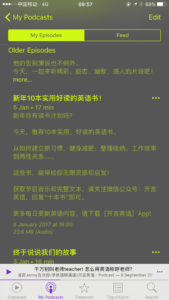
刚好自己也有这方面的需求觉得要提高一下,就打算找来看看。于是购买了原版的电子书。
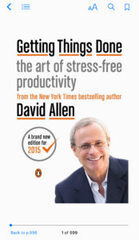
原版大致都能看懂,也根据理解对自己现有的系统做了优化,但有些觉得没理解透。所以看完原版后又找来了中文版。我是在“微信读书”上看的,阅读的过程中看到有位书友有条评论,说叶武滨的《时间管理》不错,可以去听听。(这也是我喜欢“微信读书”的原因,读者可以针对某一段或者一句话发表自己的想法和评论)所以在我的清单系统里加了这样一条:
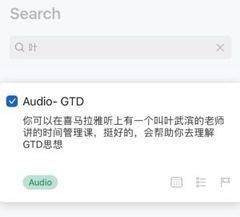
我没有立即去找来听,因为当时正在听《鬼吹灯》,还没听完。。。
《时间管理》对我的影响
跑步
我是八月初开始听《时间管理100讲》的,准确地说是八月二号,因为我有记录。
听了当天就重新拾起了跑步。下班路上听的,回到家就换换衣服出去跑步了。
本来也有跑步的习惯,或许不能叫习惯。曾经持续早上跑过,也试过晚上的,最长的大概坚持了两三个月。近两年只是周末跑,如果没事并且天气允许的话。(翻了以前的日记,应该是15年去香港的影响,下午三四点到晚上十一二点都能见着跑步的人,在维港和平顶山。早上没有吗?我不知道,因为我还没起来。)
边跑边听喜马拉雅,也更坚定了我每天跑步的决心。整个八月跑了17/31天,共计五十多公里。(截图少几天是因为之前用的别的App,感觉不太好用,就上网搜了搜,看悦跑圈推荐的人挺多,就下载了,试了下挺不错,挺喜欢的)
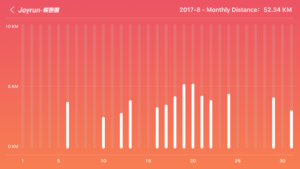
在此期间,突破了人生的第一个5KM。
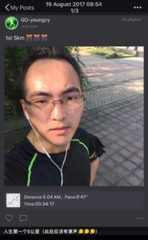
也制定了一个马拉松计划,如图:
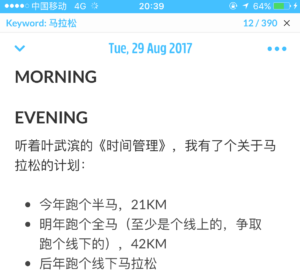
晨间日记
听完了100讲,没太犹豫就购买了付费课程《时间管理十堂课》,光是让我重拾跑步并突破了五公里就已经值回票价了。
随后也加入了微信群,刚进去就看到有人在讨论“晨间笔记”。之前虽常听叶老师提,但也没太注意。
我也有写日记的习惯,写写反思写写感悟。统计了下,在日记软件Day One(下一节工具中会提到)中,截至2017年9月15,日记类287篇,共计390篇,包括了读书笔记等。
群里面在聊着模板,就打开看看呗。觉得还挺好看,除了那广告部分,哈哈。于是就想试一下。也许就像叶老师说的“人都有填格子的欲望”吧。
印象笔记我之前也用,用来做做剪藏,导出读书笔记(多看)等。
导入模板后,修修改改,就成了现在这个样子了,从开始到现在还没断过。
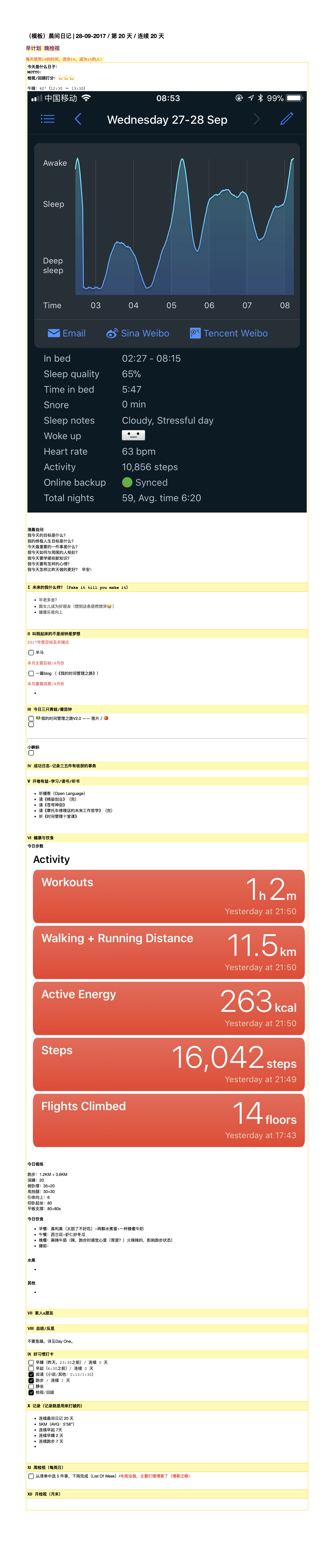
我的工具
一直比较关注所谓“效率类工具”。尝试了很多,也放弃了很多。
兜兜转转,反反复复,最终留下来的就是这几个。
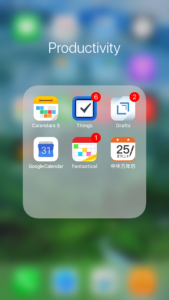
♦ 日历
日历主要是用来记录特定日期或时间必须发生的事,例如周三下午三点到四点开会,周六早上八点的车次或者航班,下月初八老婆生日,等等。
◊ Calendars 5(iOS)
最初看上它是因为三点(当然还因为限免,不然也不会下载):
可以同时展示Event(事件)和Todo(待办事项);
有周、月视图,主要是月视图,可以纵览本月计划的事件;
可用自然语言录入Event和Todo。
结合第一点和第二点,现在主要用来查看行程。至于第三点录入,已被下面的Fantastical替代。
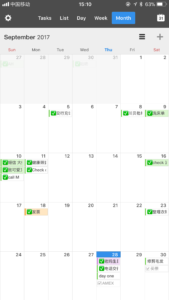
◊ Fantastical(iOS&macOS)
用它主要是因为其强大的输入功能。例如,输入简单的自然语音(英语习惯/语法),就可以创建一个事件。
事件主题
事件开始时间
时间结束时间
斜杠(/) + 日历名称 可以指定加到那个日历上。例如这里输入了“/w”,它会自动匹配以“w”开头的日历。如果没写就是你的添加事件时的默认日历。
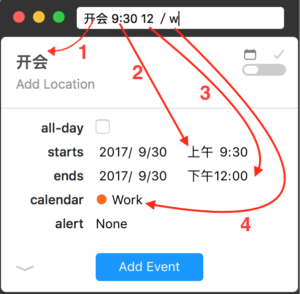
在iOS上,主要用于输入。查看并不太方便,限于屏幕大小它是列表的形式,没有周、月视图。而macOS上,既有强大的录入功能,又有周、月等视图,很方便,是Mac上主要的日历工具。
(注:这里iOS指的是iPhone,iPad没有用过。)
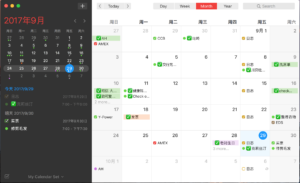
◊ Google Calendar
用它主要是因为颜值。它有添加事件(Event)、提醒(Reminder)和目标(Goal)的功能,我主要用“目标”功能,例如添加“每天写晨间日记”的目标,它会根据你的完成情况,智能地提醒你(根据你写日记的时间猜测下次写可能是什么时间)。
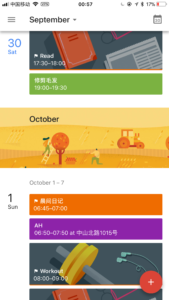
另外,设置的目标还可关联苹果自带的App:Health,这样可以由相关软件监测到的活动它会自动帮你标注为完成,而不用手动输入。例如,跑步、冥想等。
以冥想为例,我使用的App是 Now正念冥想,将其关联苹果App:Health。在Google Calendar中你设置了每天冥想的目标,并关联了Health,如图:
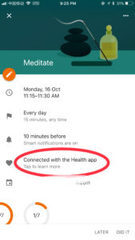
当你使用App完成了冥想练习,会收到这样的提醒:
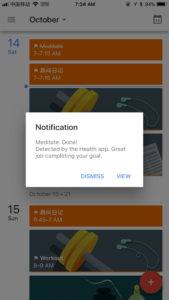
◊ 中华万年历
主要是用来看看农历,记录家人朋友的生日,毕竟我们生日之类的用的还是农历的。还有些节气,虽然不太关注。
值得一提的是,它每天都有一张美图,配上比较励志或者美好的句子。每天的图片大部分还是挺漂亮挺喜欢的。

♦ 清单
清单主要是用来记录没有明确时间要求的事件(区别于日历),例如我要爬雪山,我要去西藏,我要听一次演唱会……大到这些人生愿望。记录下这些,时不时地看一看,找到前进的方向,有目标了才更有动力。就像开车,有个导航,时不时地提醒自己是不是还走在通往目的地的路上,有没有偏离方向。
小到买日用品,快用完了但还不急着买的,例如牙膏,酱油等。记录下来就是为了防止到时候一下记不起那么多东西,到时候打开一看就知道了。
这类事件,我用Things。
◊ Things
可以用来记录普通(单独)的一件事,例如写下“http://youngzy.com/”,是为了提醒自己,有空的时候浏览下这个网站。也可以把一类相关的事放在一起,软件里称为“项目(Project)”,到时候方便查找,例如你的读书清单。你可以建一个项目,叫“Book List”,发现了一本好书自己想读但暂时没时间的你就可以把它添加到这里,等你有时间了就翻开这个项目,里面都是你曾经感兴趣的书,这样就不会有书荒了。还有一个,它叫做“区域(Area)”,主要是用来把“项目”归到一类里的,就像把一些单独的Todo归为一类叫项目,把相关的项目归为一类就是区域了,可以分为工作、生活等,根据自己的实际情况来,不用也没关系。
(清单类App最早知道的是Omni Focus,也曾犹豫过是否要入手。有一次推广活动,iOS版免费试用一周,果断试用了。结果却大失所望。它并不是全功能开放,今天做的改动,第二天就恢复原样了。这叫什么试用?如此大厂竟如此小气,弃!)
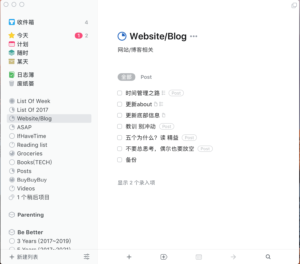
♦ 收集
捕捉脑袋里稍纵即逝的想法,一句话,一个点子……
常常会有这样的体验,脑海中闪过一个念头,觉得挺好,但没有立刻记录下来,过一会儿(可能就一分钟)再去回想已经记不起来了,怎么想都想不起来,这时就开始责怪自己为什么不当时就写下来呢?
◊ Drafts
选这个是因为它小且快,启动记录很快很方便。灵光一闪,当你打开某个记录App,在等待它转圈圈的过程中,灵光可能闪没了。。。尴尬不?他还有很多扩展功能,例如Things,Evernote等。它可以直接把你的一条记录添加到Things里变成一个待办事项。多说一句,语音输入也不错。一开始是不支持中文的,最近发现,也能识别中国话了。
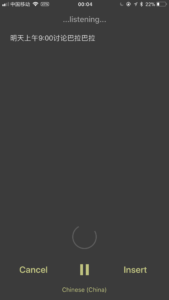
♦ 日记
有太多人说写日记的重要性了,很多在世人看来很牛X的人。
神一时半会儿学不了,可以先学学形啊。依样学样,学着学着说不定就从形似变成神似了呢!最终我就是牛人!
◊ Day One
最初选择它有两个原因:一,支持Markdown;二,有月视图,一眼就可以看出这个月有哪些天写东西了。
缺点:对图片支持不太好。
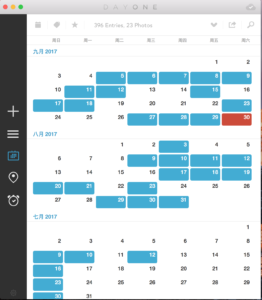
◊ Evernote
这是最早接触的日记类App了,用来做收集写总结。后来之所以放弃用它来写东西,是因为它不支持Markdown,格式调整不是很方便。为此,我还特意购买了“马克飞象”的服务(其支持Markdown写作,然后同步到Evernote中),记得这是我第一次花钱买服务类产品,买了一年。用了Day One后,Evernote主要就用来做做网页剪藏之类的了。当然现在又多了个“晨间日记”。
♦ 番茄工作法
久闻大名,一直没用过。有本书(《软技能》)里推荐了这个工具:Kanban Flow,只有网页版。偶尔用用,感觉还不错。有To-do,有番茄钟,也有倒计时的,还有统计的。
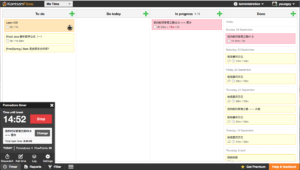
♦ 时间统计
时间都去哪了?
“没有记录就没有发生”。跑步是这样,时间管理也是这样。要想管理时间,得先知道时间都花哪了。
◊ 时间块(BlockyTime)
这是一款对时间进行记录、统计和分析的工具。可以按周、月等对时间进行统计,如图:
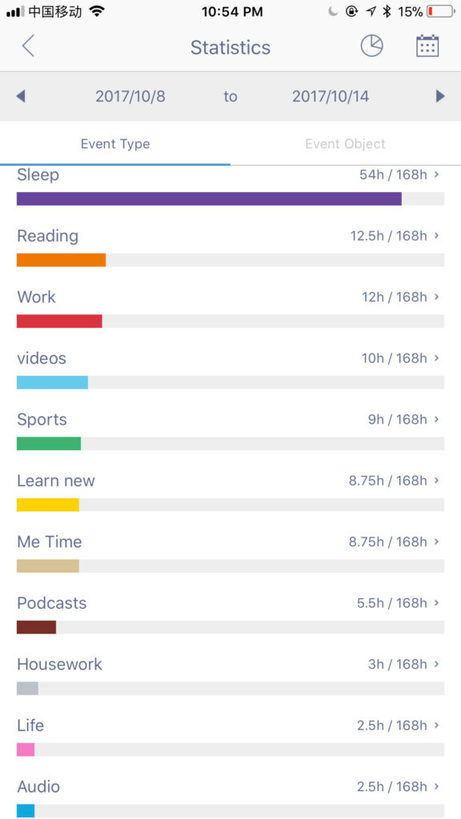
缺点就是,需要自己去记录。
===UPDATE on 2018-08-26
时间块有段时间没用了。因为没有适配新系统。毕竟是个人开发的工具。
后来有没有更新不太清楚。自从换了新App – aTimeLogger 2就没再关注过。
===
◊ aTimeLogger 2
颜值不错,记录方便,统计也清晰。
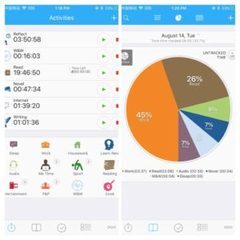
◊ RescueTime
这是一款自动统计时间的工具。各个平台都有,唯独没有iOS。。。
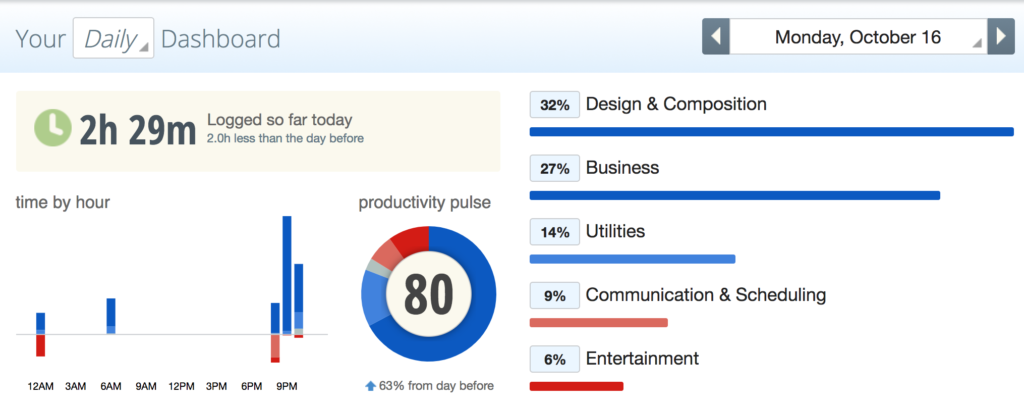
以上就是我的时间管理之路。路还很长,漫漫而求索。
很喜欢叶老师在《时间管理》里提到过三个步骤:先僵化 – 再固化 – 后优化。
先僵化。先搬一套规则来用,管他合不合适,一切照做。
再固化。从开始的僵化、不习惯到后来形成了固定的流程,形成了习惯。
后优化。最后在娴熟的操作后,知道哪好哪不好,知其然也知其所以然,这样才能做优化。
也就是叶老师常说的,“烂开始,好结果”。
刚过来没多久的过来人的建议
作为一个刚过来没多久的过来人,给点小小的建议:不要高估自己,不要把目标定的太高。
一旦预订的目标没有达成,会使你对自己的那套系统失去信任。你会觉得没完成也没什么大不了嘛,下一次对待日历或者清单上的事就没那么郑重了。渐渐地,你的系统就会形同虚设,你还是会回到过去,仅依靠你的大脑(CPU)去完成事务。
完成少量的目标,再根据实际情况增加,要好过没有完成预订目标再去无奈地推迟减少。
对你的系统越信任,它越能发挥作用。
信任指的是,你知道一切尽在掌握,尽在你的系统里。
它就是你的人生导航!
就像你要开车去往一个遥远的目的地,走在完全陌生的路上,没关系,你有导航,它会带你到达目的地。中间可能会有冤枉路,但你的导航会帮你重新规划路线。
版权声明: 本文为 InfoQ 作者【YoungZY】的原创文章。
原文链接:【http://xie.infoq.cn/article/24b4c07165f4affce9c77ae23】。未经作者许可,禁止转载。









评论 (7 条评论)